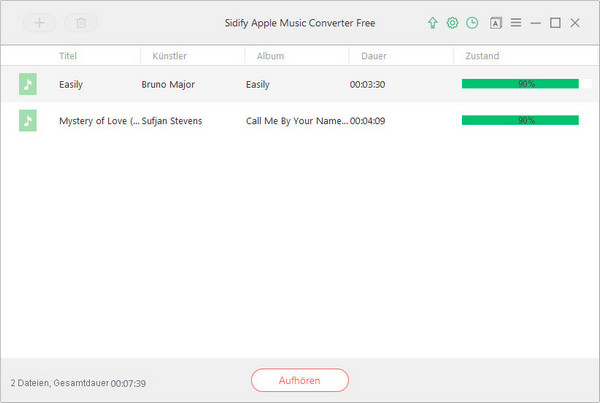Apple Music Converter Free ist eine Freeware, die Apple Music Songs mit schneller Geschwindigkeit konvertieren kann. Es kann auch ID3-Tags von der konvertierten Songs beibehalten. Das folgende Tutorial lehren Sie, wie Sie Apple Music Track mit Apple Music Converter Free konvertieren.
Schritt 1. Apple Music Converter Free starten. Nach der Installation von Apple Music Converter Free klicken Sie das Desktopsymbol doppel, um das Programm zu starten. Dann werden Sie eine benutzerfreundliche Benutzeroberfläche sehen. Das Programm ist kompatibel mit Windows 11, 10, 8, 7, XP und Vista.
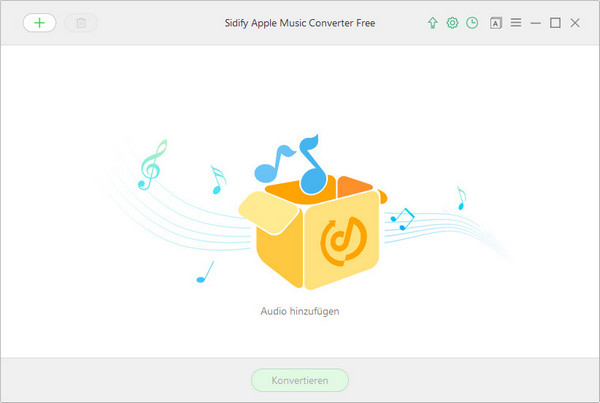
Schritt 2. Songs von Apple Music importieren. Klicken Sie auf ![]() und ein Fenster öffnet sich. Alle Ihre von iTunes heruntergeladene Songs werden aufgelistet. Durch drücken die Taste "Strg+A" können Sie alle Lieder (Apple Music) zum Programm hinzufügen. Nach dem Hinzufügen werden alle ausgewählte Songs von Apple Music auf der Benutzeroberfläche aufgelistet.
und ein Fenster öffnet sich. Alle Ihre von iTunes heruntergeladene Songs werden aufgelistet. Durch drücken die Taste "Strg+A" können Sie alle Lieder (Apple Music) zum Programm hinzufügen. Nach dem Hinzufügen werden alle ausgewählte Songs von Apple Music auf der Benutzeroberfläche aufgelistet.
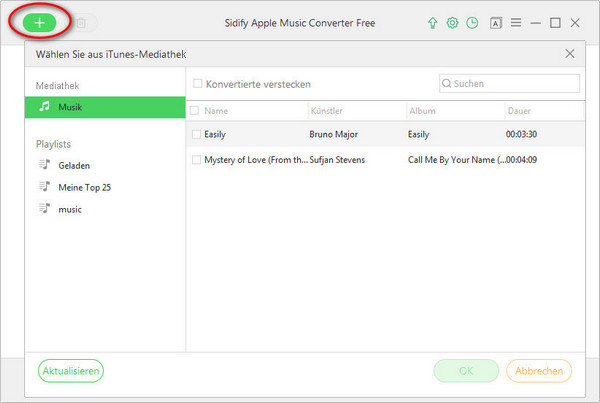
Schritt 3. Ausgabeeinstellungen anpassen. Klicken Sie auf "![]() " rechts oben auf der Benutzeroberfläche, um ein Fenster abzurufen, in dem Sie Ausgabepfad und Aufgabeformat einstellen können. Wenn Sie Ausgabepfad nicht ändern, die Ausgabedateien werden unter den Standardordner gesichert. Hier sind MP3, WAV, AAC und FLAC als Augabeformat verfügbar. Außerdem können Sie auch die Ausgabequalität bis zu 320 kbps festlegen.
" rechts oben auf der Benutzeroberfläche, um ein Fenster abzurufen, in dem Sie Ausgabepfad und Aufgabeformat einstellen können. Wenn Sie Ausgabepfad nicht ändern, die Ausgabedateien werden unter den Standardordner gesichert. Hier sind MP3, WAV, AAC und FLAC als Augabeformat verfügbar. Außerdem können Sie auch die Ausgabequalität bis zu 320 kbps festlegen.
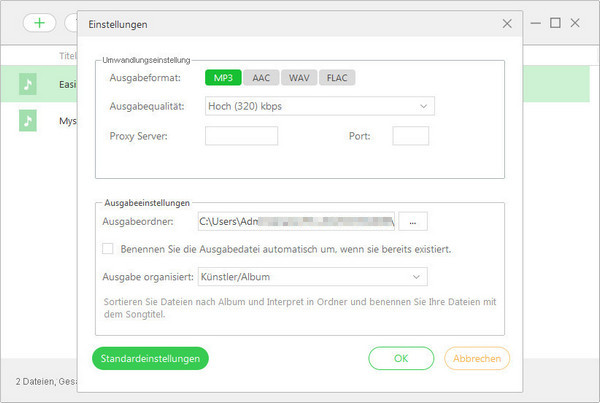
Schritt 4.Konvertierung starten. Nach dem Hinzufügen und Einstellen klicken Sie auf "Konvertieren", um Konvertierung zu starten. Ihre Songs von Apple Music werden in verlustfreier Qualität konvertiert. Wenn Konvertierung fertig ist, Sie können die Ausgabedatei mit der ![]() Schaltfläche finden. Die ID3-Tags, einschließlich der Künstler, Album, Jahr, Tracknummer und Genre, werden in die Ausgabedatei eingebettet.
Schaltfläche finden. Die ID3-Tags, einschließlich der Künstler, Album, Jahr, Tracknummer und Genre, werden in die Ausgabedatei eingebettet.